|
预览
应用介绍
Word (文字处理应用软件)
创建、完善和共享既美观又专业的文档
通过 Word 中的一流创作和审阅工具,可轻松创建精美文档。新的“见解”窗格可在 Word 内部显示来自 Web 的相关上下文信息。
“设计”选项卡可用于管理文档中的布局、颜色和字体。
通过使用内置工具共享和审阅文档来协同工作,完成更多任务。多个人员可以同时处理同一个文档,并使用按线索组织的批注在相关文本旁进行对话。
Excel (电子表格和图表应用软件)
以新颖直观的方式分析和可视化数字
新的 Excel for Mac 让你能够将数字变为见解。熟悉的键盘快捷方式和数据输入增强功能(如公式生成器和自动完成)可立即提高你的工作效率。
Excel 还可推荐最适合的数字图表并让你快速预览不同的选项,从而帮助你将数据可视化。新的数据透视表切片器可帮助你发现大量数据的模式。
PowerPoint (演示文稿应用软件)
创建多媒体演示文稿并自信地展示想法
胸有成竹地展示下一个演示文稿。PowerPoint 中的新演示者视图可在 Mac 上显示当前幻灯片、下一张幻灯片、演讲者备注和计时器,同时在大屏幕上仅将演示文稿投影给观众。
新的“动画”窗格可帮助设计和微调动画,并且精细的幻灯片切换可确保完善成品。
可方便地共享演示文稿并邀请他人同时处理同一个演示文稿。
OneNote (数字笔记应用软件)
在完全属于自己的数字笔记本中记录想法
借助可在任何设备上访问的数字笔记本捕获、组织并共享想法。使用强大的搜索引擎快速查找内容,该引擎可跟踪标记、对键入的笔记编制索引以及识别图像和手写笔记中的文本。
可以根据需要设置笔记的格式 — 如对文件、图片和表进行加粗、设为斜体、突出显示、添加下划线和插入。
轻松地将笔记本与朋友、家人或同事共享,以便每个人都可以共同处理旅行计划、家庭任务或工作项目。
Outlook (邮件、日程、日历、待办事项和通讯录应用软件)
外观精美的电子邮件和日历,帮助你快速保持井然有序
管理电子邮件、日历、联系人和任务从未如此轻松。新的 Outlook for Mac 具有推送邮件支持,以便收件箱始终保持最新状态。
改进的对话视图可围绕按线索组织的对话自动组织收件箱,因此你再也不必重新寻找相关邮件。新的邮件预览会在主题行正下方提供电子邮件的第一个句子,使你可以快速确定是要立即阅读还是稍后再返回进行阅读。
安装方法
2019 16.30+
- 打开DMG中的 Microsoft_Office_16.x.x_Installer.pkg 进行安装
- 打开DMG中的 VolumeLicense.pkg 进行认证
- 打开office软件,就会出现“跳过登陆”选项,点击之后即可使用
2019 16.29.1
- 首先打开 1.Setup 文件夹,双击 Microsoft_Office_16.29.pkg 安装包安装 16.29版本
- 接着打开 2.Update 文件夹,双击 Microsoft_Excel_16.29.1_Updater.pkg、Microsoft_Word_16.29.1_Updater.pkg 等升级包进行升级,升级到16.29.1版本
- 然后打开 VolumeLicense.pkg 进行认证
- 最后打开office软件,就会出现“跳过登陆”选项,点击之后即可使用
2019 v16.25+
- 打开DMG中的 Microsoft_Office_16.x.x_Installer.pkg 进行安装
- 打开DMG中的 VolumeLicense.pkg 进行认证
- 打开office软件,就会出现“跳过登陆”选项,点击之后即可使用
2019 16.24.1
- 首先打开 1.Setup 文件夹,双击 Microsoft_Office_16.24.pkg 安装包安装 16.24版本
- 接着打开 2.Update 文件夹,双击 Microsoft_Excel_16.24.1_Updater.pkg、Microsoft_Word_16.24.1_Updater.pkg 等5个升级包进行升级,升级到16.24.1版本
- 然后打开 VolumeLicense.pkg 进行认证
- 最后打开office软件,就会出现“跳过登陆”选项,点击之后即可使用
2019 v16.19+
- 打开DMG中的 Microsoft_Office_16.x.x_Installer.pkg 进行安装
- 打开DMG中的 VolumeLicense.pkg 进行认证
- 打开office软件,就会出现“跳过登陆”选项,点击之后即可使用
2019 v16.17
- 打开DMG中的 Microsoft_Office_16.17.18090901_Installer.pkg 进行安装
- 打开DMG中的 Microsoft_Office_2019_VL_Serializer.pkg 进行认证
- 打开office软件,就会出现“跳过登陆”选项,点击之后即可使用
v16.16
- 打开DMG中的 Microsoft_Office_16.16.18081201_Installer.pkg 进行安装
- 打开DMG中的 Microsoft_Office_2016_VL_Serializer.pkg 进行认证
- 打开office软件,就会出现“跳过登陆”选项,点击之后即可使用
v 16.15 & v16.14 & 16.11(180311) & v16.9.1 VL
使用 FWMSO2016VL+2.0+ 激活工具激活软件。
v16.12 & v16.13
- 断开网络
- 打开DMG中的 Microsoft_Office_2016_16.12.18041000_Installer.pkg 进行安装
- 打开 crack 文件夹中的 Office for Mac 2016 License Installer 安装许可证(16.13中的许可证安装包直接放在DMG包中)
- 打开office软件,就会出现“跳过登陆”选项,点击之后即可使用
v15.41.0 VL
打开 Microsoft_Office_2016_15.41.17120500_Installer.pkg 进行安装,安装完成后再打开activate.app 来进行激活。
历史版本


 Microsoft Office for Mac 16.68
Microsoft Office for Mac 16.68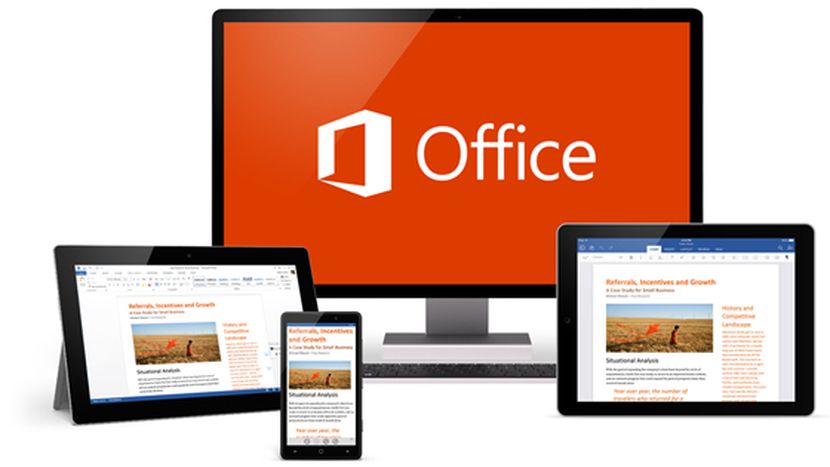
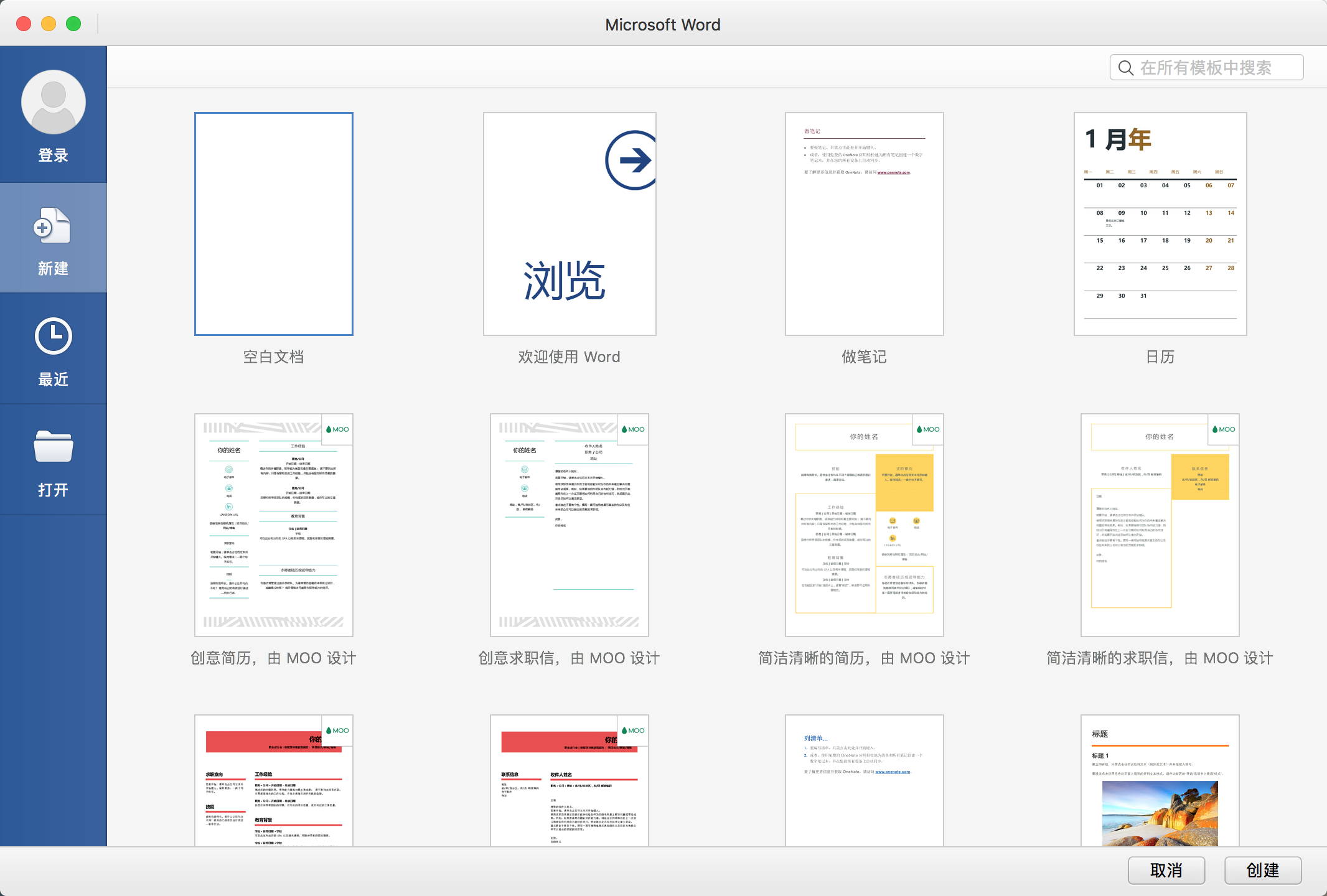

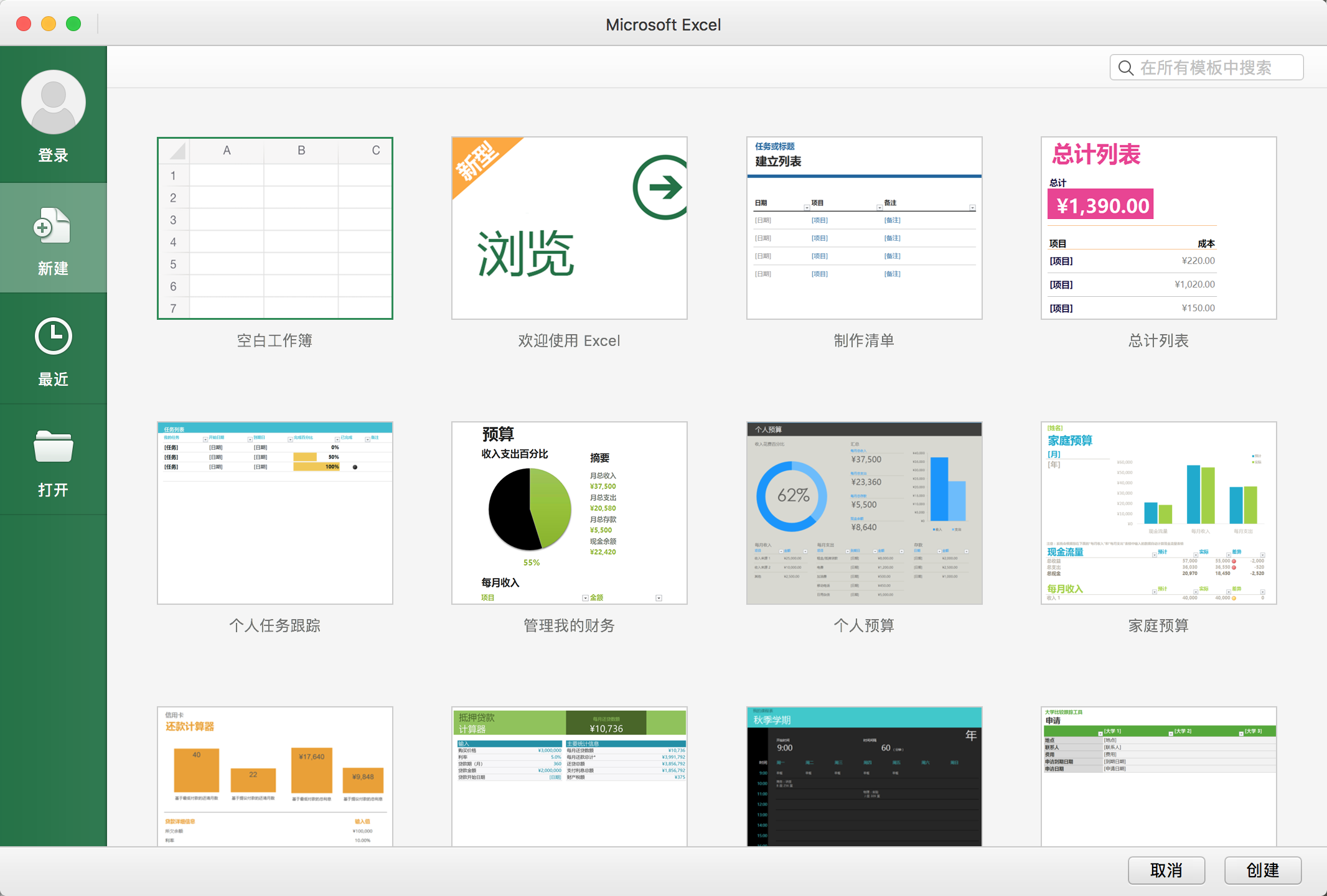

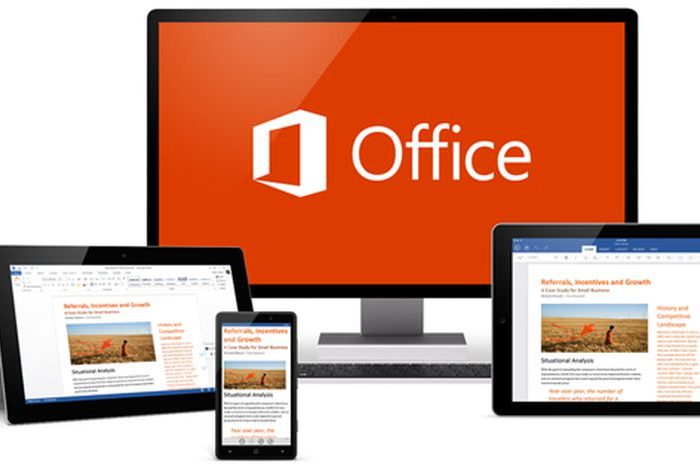
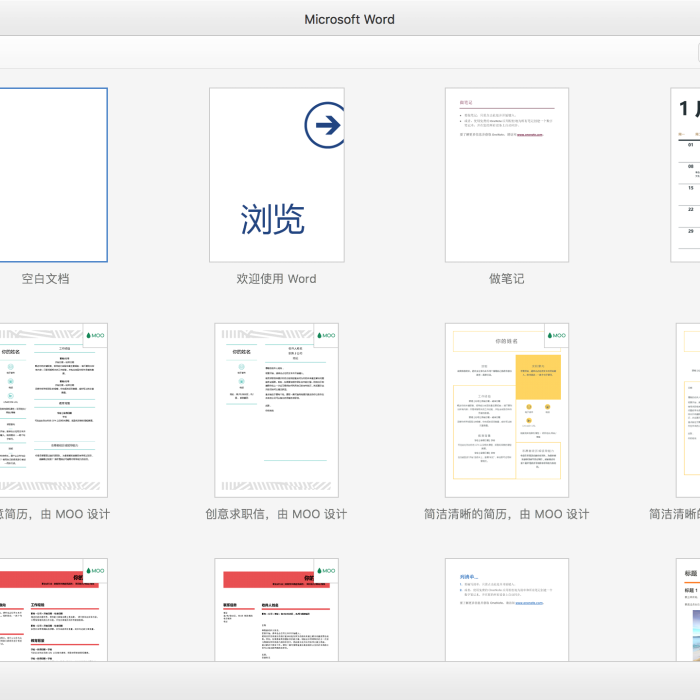
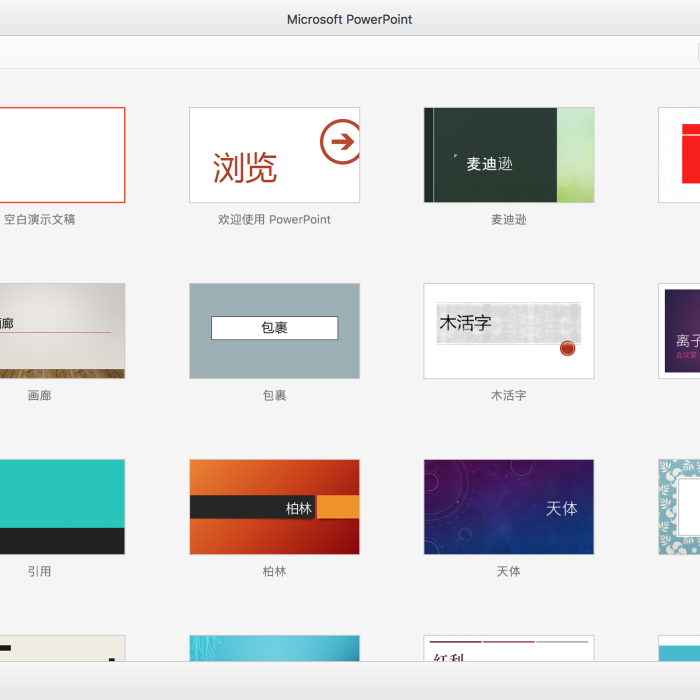
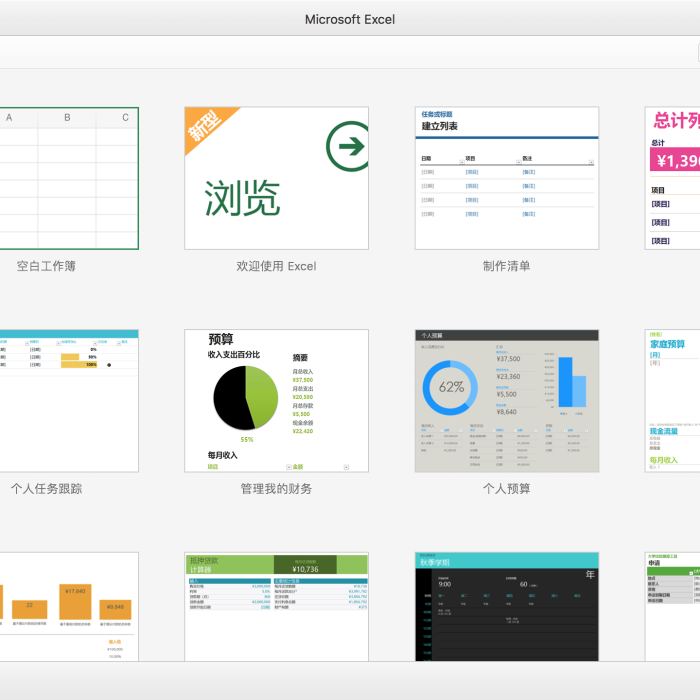
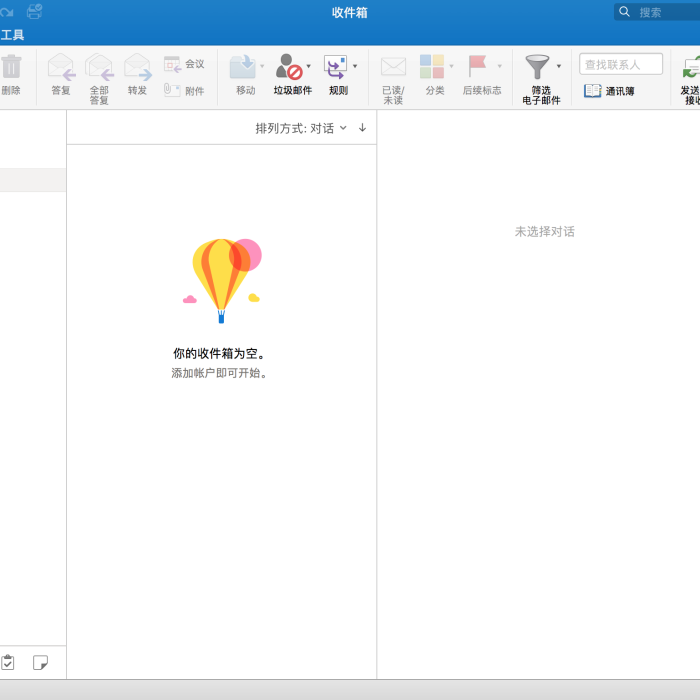


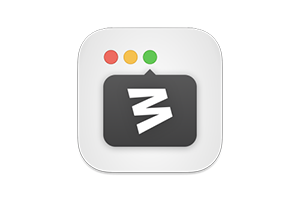




评论0